Iklan
Selama kampanye pemasaran besar-besaran Microsoft untuk peluncuran Windows 10, kami mendengar banyak tentang perubahan menarik yang telah dilakukan perusahaan terhadap sistem operasi andalannya. Namun, jika Anda menggunakan PC untuk bekerja, fitur seperti itu kehadiran game yang diperluas Begini Cara Gaming Akan Bekerja Dengan Windows 10Dengan Windows 10, Microsoft menyatukan game PC dan Xbox One secara besar-besaran. Cari tahu apa yang diharapkan setelah Windows 10 tiba. Baca lebih banyak mungkin tidak akan berada di atas daftar keinginan Anda.
Untungnya, Microsoft tidak mengabaikan kebutuhan fungsional pengguna dalam pengembangan Windows 10. Banyak pekerjaan telah dilakukan untuk memastikan bahwa Windows 10 akan membantu Anda menjadi lebih terorganisir dan lebih produktif daripada sebelumnya.
Berikut adalah beberapa fitur yang tidak ingin Anda lewatkan jika Anda ingin menggunakan Windows 10 untuk menambah aliran kerja Anda.
Kalender
Microsoft telah membuat beberapa perubahan pada aplikasi Kalender untuk Windows 10, dan hasilnya adalah alat organisasi yang agak kuat. Dengan estetika yang bersih dan penggunaan ruang yang brilian, layak dicoba sebagai alternatif untuk program apa pun yang Anda gunakan saat ini.
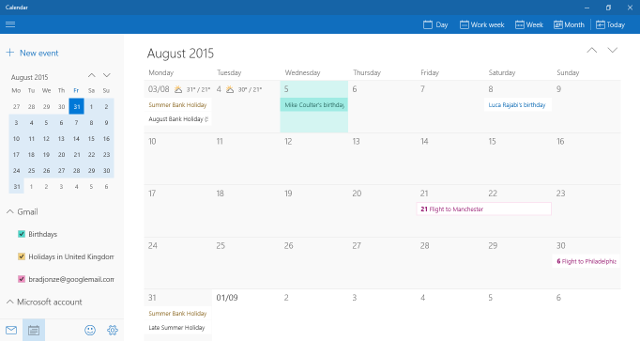
Perubahan terbesar yang telah dilakukan adalah penambahan dukungan untuk Kalender Google Cara Membuat Kolaborasi Kalender Google Lebih CerdasAda banyak cara untuk membuat Kalender Google lebih pintar. Berikut adalah delapan alat untuk membuat jadwal Anda bekerja lebih baik untuk Anda dengan sedikit usaha di pihak Anda. Baca lebih banyak . Sekarang, Anda akan dapat mengimpor acara Anda semudah dengan kalender yang disatukan di Outlook. Sangat mudah untuk menggunakan kotak sakelar untuk mengaktifkan dan menonaktifkan tampilan berbagai kalender di aplikasi, yang akan sangat berguna bagi siapa saja yang menyimpan kalender kerja dan rumah terpisah.
Namun, titik penjualan terbesar dari aplikasi Kalender baru adalah seberapa banyak informasi yang disajikan tanpa merasa berantakan. Detail yang berguna seperti ramalan cuaca lima hari menyempurnakan pengalaman secara substansial, dan dukungan yang tidak perlu repot untuk acara yang tersimpan di email Anda seperti pemesanan dan rencana perjalanan akan mengisi Kalender secara otomatis. Secara keseluruhan, ini sederhana namun kuat.
Cortana
Sepanjang pemasaran pra-rilis Microsoft untuk Windows 10, asisten virtual Cortana Cara Mengatur Cortana & Menghapusnya di Windows 10Cortana adalah alat produktivitas terbesar Microsoft sejak Office. Kami akan menunjukkan kepada Anda cara memulai dengan asisten digital Windows 10 atau cara mematikan Cortana untuk meningkatkan privasi. Baca lebih banyak sering diletakkan di depan dan tengah. Teknologi semacam ini telah menjadi sangat populer di kalangan pengguna ponsel cerdas, jadi tidak mengejutkan bahwa perusahaan ingin membawa fungsionalitas Windows Phone populer mereka ke kisaran yang lebih luas perangkat.
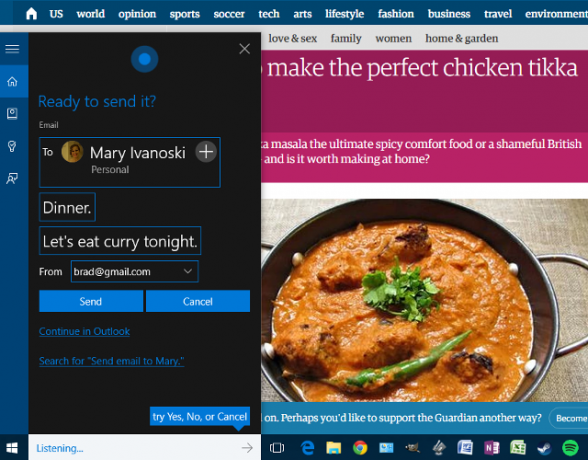
Asisten virtual dapat dipukul dan dilewatkan, dengan masalah dari pemahaman mereka tentang suara Anda ke daftar tanggapan mereka sendiri yang menghalangi kemampuan mereka untuk benar-benar membantu dengan cara yang berarti. Namun, Cortana sepertinya salah satu persembahan yang lebih baik di luar sana Cortana Talks Back: Tertawa, Menangis & Cinta dengan Asisten Digital Windows PhoneBosan tanpa ada yang diajak bicara? Mengapa tidak memulai percakapan dengan Windows Phone Anda? Isyarat ini akan membuat Cortana berbicara. Baca lebih banyak - yaitu, jika Anda dapat melewati perasaan tidak enak saat berbicara dengan komputer Anda.
Anda dapat menarik perhatian Cortana dengan mengeklik ikon di bilah pencariannya atau Bilah Tugas, menggunakan pintasan Tombol Windows + S atau Windows + Q, atau dengan mengaktifkan perintah suara seperti default "Hei, Cortana." Dari sana, Anda dapat mengajukan pertanyaan atau memberikan instruksi. Untuk menghasilkan hasilnya, saya hanya berkata, "Kirim email ke Mary," dan Cortana menemukan alamat yang benar sebelum meminta saya untuk baris subjek dan pesan itu sendiri.
Itu semua bekerja dengan sangat lancar, dan dalam beberapa kasus benar-benar lebih mudah untuk meminta Cortana melakukan sesuatu daripada melakukan tugas itu sendiri. Misalnya, mengatur acara di kalender Anda mungkin sedikit lebih cepat dengan perintah suara daripada membuka aplikasi sendiri. Ini cukup mengesankan dalam dirinya sendiri, tetapi menjadi sangat kuat, jika Anda memiliki Windows Phone dan Desktop Anda berjalan dari Akun Microsoft yang sama.
Pusat aksi
Action Center adalah tempat untuk mencari akses langsung ke notifikasi Anda di Windows 10. Anda dapat dengan mudah membukanya dengan mengklik ikon notifikasi di kanan bawah Taskbar Anda, dengan menggesek dari kanan jika Anda memiliki layar sentuh, atau menekan Tombol Windows + A. Pusat Aksi mengakhiri masalah notifikasi 'terjawab' Mengelola Notifikasi di Windows 8Platform aplikasi baru Windows 8 menyediakan sistem pemberitahuan terintegrasi untuk aplikasi Modern. Aplikasi Windows 8-style dapat menggunakan beberapa jenis pemberitahuan - pemberitahuan roti panggang tradisional, pemberitahuan layar kunci, dan ubin langsung. Semua... Baca lebih banyak yang dapat menyebabkan masalah bagi beberapa pengguna di versi Windows sebelumnya.
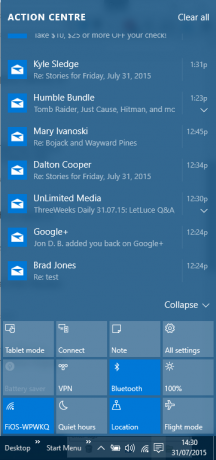
Namun, fungsionalitas ini lebih dari sekadar pemberitahuan. Di bagian bawah panel, Anda akan menemukan tautan ke berbagai area yang biasa digunakan pada aplikasi Pengaturan. Anda dapat menyesuaikan Tindakan Cepat mana yang muncul di Pusat Tindakan dengan menavigasi ke Pengaturan > Sistem > Pemberitahuan dan Tindakan.
Tampilan Tugas
Salah satu fitur yang sering diminta yang diperkenalkan di Windows 10 adalah Task View, metode baru penerapan dan pengorganisasian desktop virtual. Anda dapat mengakses Tampilan Tugas melalui ikon baru yang ditempatkan di sebelah kanan bilah pencarian Cortana secara default, dengan menggesekkan dari kiri pada layar sentuh Anda, atau menekan tombol Tombol Windows + Tab pintasan keyboard.
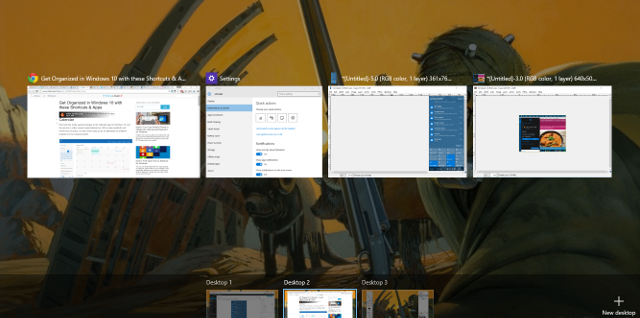
Saat Anda membuka Tampilan Tugas, Anda akan melihat semua jendela yang saat ini Anda buka, tidak seperti perintah Alt + Tab. Namun, banyak hal menjadi lebih berguna ketika Anda mengklik Desktop Baru di sudut kanan bawah, karena Anda akan disajikan dengan Desktop yang benar-benar segar yang dapat digunakan untuk melakukan serangkaian tugas yang sama sekali berbeda.
Ini bisa sangat berguna jika komputer Anda melayani lebih dari satu tujuan - misalnya, jika Anda sedang mengerjakan suatu proyek tetapi ingin istirahat. Anda dapat benar-benar membedakan satu dari yang lain, tetapi terus menggunakan program yang sama, misalnya menggunakan peramban web normal sambil mempertahankan set tab lainnya yang telah Anda buka secara utuh. Anda dapat menarik dan melepas aplikasi dari satu Desktop ke yang lain, atau cukup klik kanan satu proses untuk ditawarkan opsi untuk membukanya di Desktop dengan caranya sendiri.
Jika Anda ingin menggunakan beberapa desktop, ingat pintasan berikut: Tombol Windows + Ctrl + D akan menambah desktop baru, dan Tombol Windows + Ctrl + Kiri / Kanan akan memungkinkan Anda untuk dengan cepat menavigasi yang telah Anda buka. Tombol Windows + Tab akan membawa Anda langsung ke Tampilan Tugas.
Pintasan Adalah Teman Anda
Dengan sejumlah fungsi baru, Windows 10 juga disertai beberapa pintasan baru Menavigasi Windows dengan Pintasan Keyboard SendiriAnda mungkin tahu banyak cara pintas keyboard, tetapi tahukah Anda bahwa Anda bisa berkeliling Windows tanpa mouse? Begini caranya. Baca lebih banyak , dan beberapa di antaranya dapat menghemat banyak waktu. Salah satu yang terpenting adalah Tombol Windows + A untuk Pusat Aksi, diikuti oleh Tombol Windows + I, yang meluncurkan aplikasi Pengaturan.
Pelajari pintasan Windows 10 baru yang Anda anggap paling berharga dan lihat juga Panduan cara pintas keyboard Windows 101 Windows Keyboard Shortcuts 101: The Ultimate GuidePintasan keyboard dapat menghemat waktu Anda. Kuasai pintasan keyboard Windows universal, trik keyboard untuk program tertentu, dan beberapa tips lainnya untuk mempercepat pekerjaan Anda. Baca lebih banyak .
Apakah Anda memiliki tip untuk menjaga hal-hal terorganisir dengan Windows 10? Sudahkah Anda menemukan penggunaan yang bagus untuk desktop virtual? Beri tahu kami di bagian komentar di bawah.
Penulis bahasa Inggris saat ini berbasis di AS. Temukan saya di Twitter melalui @radjonze.